win7电脑蓝牙开关不见了怎么回事 win7蓝牙开关没有了如何解决
电脑中一般都是自带有蓝牙功能的,如果要使用蓝牙的话就需要先将蓝牙开启,可是有很多win7系统用户要设置的时候,却遇到了蓝牙开关不见了的情况,导致无法开启,遇到这样的问题要怎么办呢,本文这就给大家详细介绍一下win7蓝牙开关没有了的详细解决方法吧。
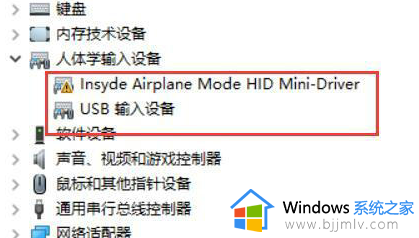
方法一、
1.设备管理器,usb,有一个感叹号usb,先禁用,然后在启动,开关就会重新出现;
2.进BIOS去关WLA(disable)保存重启,然后在回去开WLA(enable),重启,开关出现。
方法二、
1.设置-更新和安全-恢复-立即重新启动-疑问解答-高级选项-UEFI固件设置-重启Configuration-Wireless LAN)
2.先回车向下选disable,然后保存退出重启(save and Exit,看下方提示如FN+F10),蓝牙开关就出现了,再重复一遍,开回WLA(enable)。
方法三、
1.更新蓝牙的驱动,然后安装完成后重启。若还是找不到蓝牙开关选项;
2.首先按下键盘上的【Win】+【R】打开运行窗口输入【services.msc】并打开;
3.进入到服务界面后,我们向下查找,找到【蓝牙支持服务】;
4.双击打开【蓝牙支持服务】,服务状态为已停止,点击【启动】就行了;
5.正在启动中,启动完成就行了。
上述给大家介绍的就是win7电脑蓝牙开关不见了的详细解决方法,如果你有遇到一样情况的话,可以参考上述方法步骤来进行解决吧。
win7电脑蓝牙开关不见了怎么回事 win7蓝牙开关没有了如何解决相关教程
- win7找不到蓝牙驱动怎么办 win7蓝牙驱动不见了如何解决
- 电脑没有蓝牙怎么办win7 win7电脑没有蓝牙功能如何解决
- win7电脑不带蓝牙如何解决 win7电脑没有蓝牙怎么处理
- win7右下角没有蓝牙图标怎么办 win7电脑右下角蓝牙图标不见了怎么解决
- win7没有蓝牙功能怎么办 win7电脑没有找到蓝牙选项解决方法
- win7没有蓝牙功能怎么办 win7没有蓝牙功能如何解决
- win7电脑蓝牙图标不见了怎么恢复 win7电脑的蓝牙功能突然没了处理方法
- win7打开蓝牙功能在哪里 win7如何打开蓝牙开关
- win7蓝牙图标删除了怎么恢复 win7电脑蓝牙图标没有了如何解决
- win7不支持蓝牙怎么办 win7电脑没有蓝牙功能如何处理
- win7系统如何设置开机问候语 win7电脑怎么设置开机问候语
- windows 7怎么升级为windows 11 win7如何升级到windows11系统
- 惠普电脑win10改win7 bios设置方法 hp电脑win10改win7怎么设置bios
- 惠普打印机win7驱动安装教程 win7惠普打印机驱动怎么安装
- 华为手机投屏到电脑win7的方法 华为手机怎么投屏到win7系统电脑上
- win7如何设置每天定时关机 win7设置每天定时关机命令方法
win7系统教程推荐
- 1 windows 7怎么升级为windows 11 win7如何升级到windows11系统
- 2 华为手机投屏到电脑win7的方法 华为手机怎么投屏到win7系统电脑上
- 3 win7如何更改文件类型 win7怎样更改文件类型
- 4 红色警戒win7黑屏怎么解决 win7红警进去黑屏的解决办法
- 5 win7如何查看剪贴板全部记录 win7怎么看剪贴板历史记录
- 6 win7开机蓝屏0x0000005a怎么办 win7蓝屏0x000000a5的解决方法
- 7 win7 msvcr110.dll丢失的解决方法 win7 msvcr110.dll丢失怎样修复
- 8 0x000003e3解决共享打印机win7的步骤 win7打印机共享错误0x000003e如何解决
- 9 win7没网如何安装网卡驱动 win7没有网络怎么安装网卡驱动
- 10 电脑怎么设置自动保存文件win7 win7电脑设置自动保存文档的方法
win7系统推荐
- 1 雨林木风ghost win7 64位优化稳定版下载v2024.07
- 2 惠普笔记本ghost win7 64位最新纯净版下载v2024.07
- 3 深度技术ghost win7 32位稳定精简版下载v2024.07
- 4 深度技术ghost win7 64位装机纯净版下载v2024.07
- 5 电脑公司ghost win7 64位中文专业版下载v2024.07
- 6 大地系统ghost win7 32位全新快速安装版下载v2024.07
- 7 电脑公司ghost win7 64位全新旗舰版下载v2024.07
- 8 雨林木风ghost win7 64位官网专业版下载v2024.06
- 9 深度技术ghost win7 32位万能纯净版下载v2024.06
- 10 联想笔记本ghost win7 32位永久免激活版下载v2024.06